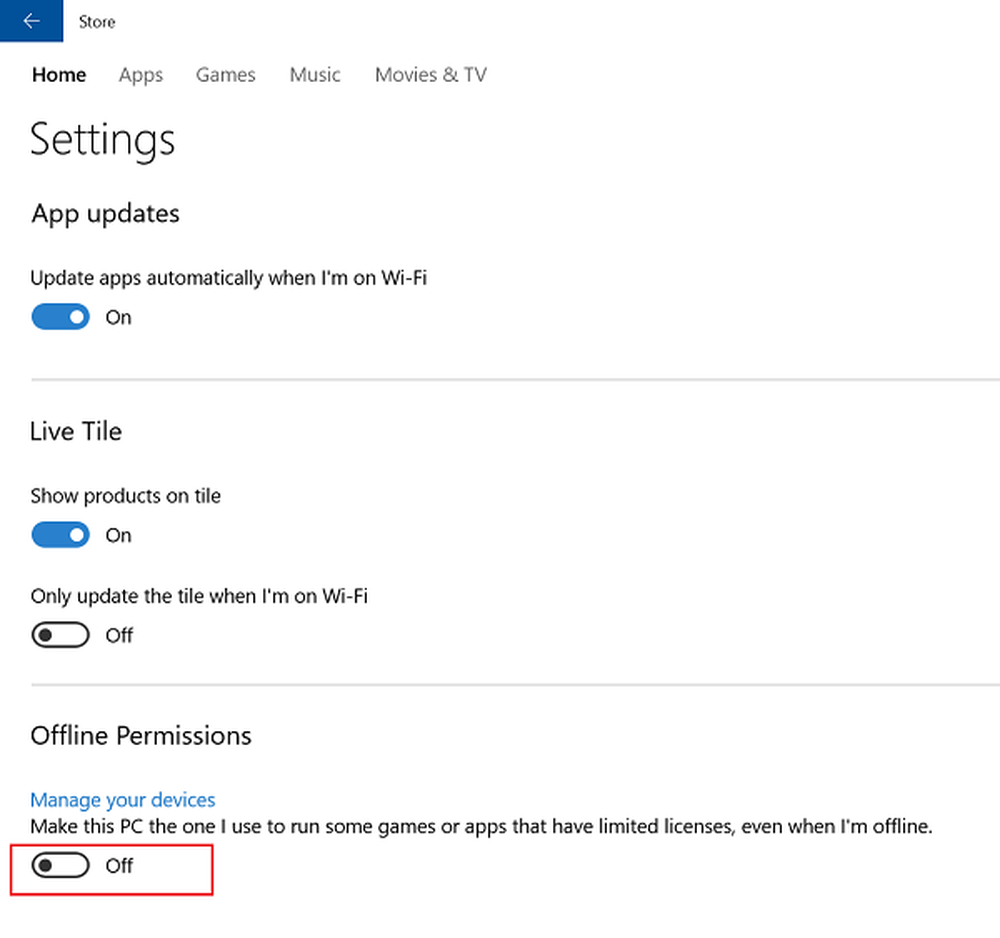Slik spiller du Xbox One Games på din Windows 10 PC med spill hvor som helst

Spill Xbox One Games på Windows 10
Før du begynner, må du kontrollere at Windows 10-PCen, Xbox-appen og Xbox One-konsollen er oppdatert for den beste opplevelsen. På PCen hodet til Innstillinger> Oppdatering og sikkerhet> Windows Update og på konsollen din går til Innstillinger> System> Oppdateringer.
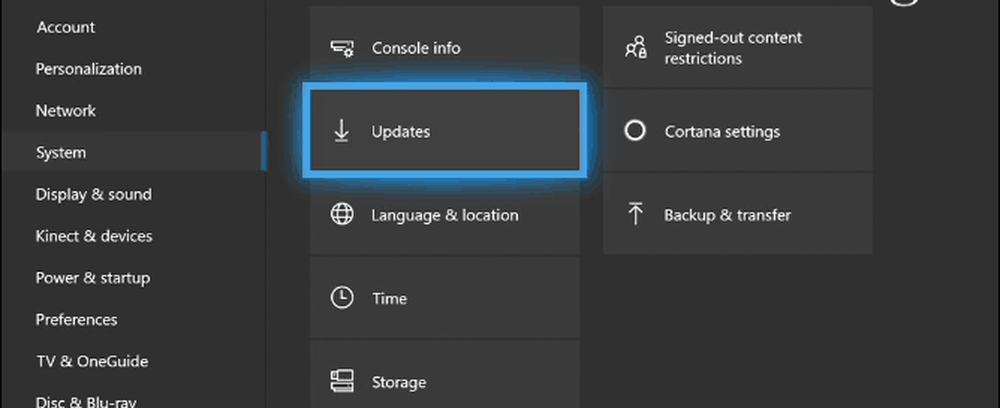
På din PC, koble den trådløse Xbox-kontrolleren til Windows 10-systemet eller bare koble til kontrolleren hvis den er en kablet. Det er viktig å koble kontrolleren til PCen før du slår på Xbox. Ellers vil det forbli tilkobling til konsollen som standard.
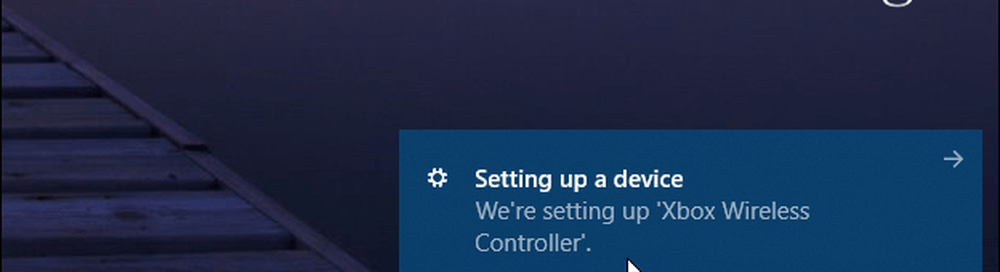
Neste, start Xbox-appen og logg inn hvis du ikke allerede er. Deretter slår du på Xbox One, og fra Xbox-appens meny går du til Koble og klikk på konsollen din etter at Windows finner den.
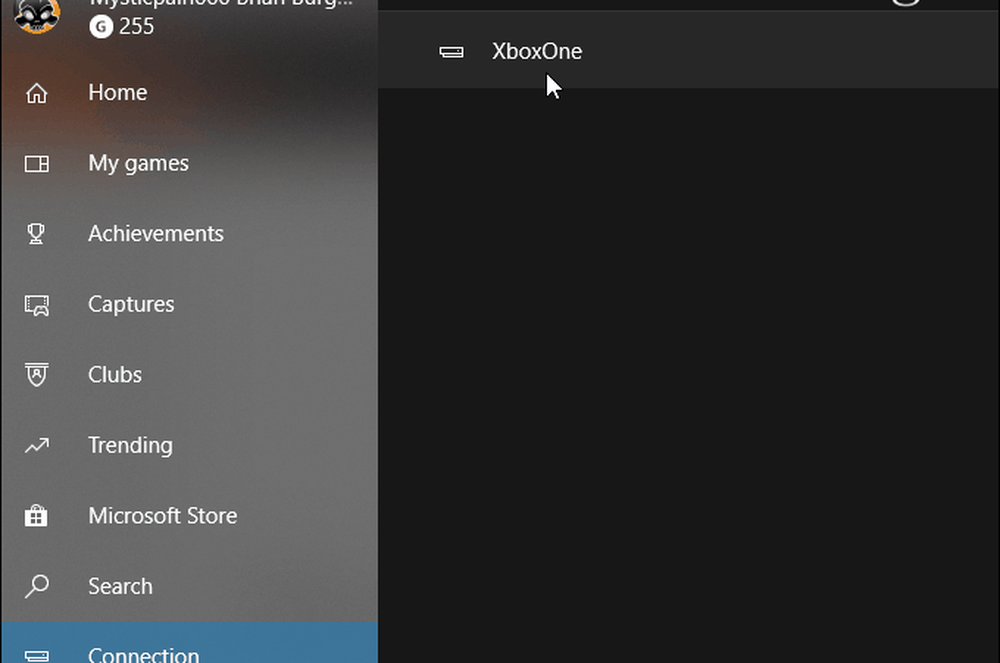
Nå som kontrolleren din er koblet til PCen, kan du bruke den (eller musen) til å navigere Xbox-appen på PCen. Gå til den nylig spilt delen og start en av XPA-titlene - her spiller jeg Zen Pinball 3.
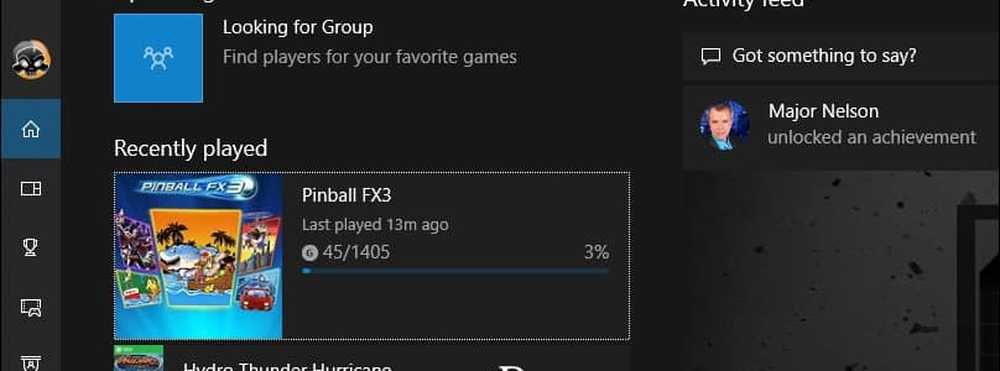
Når du er tilkoblet, kan du spille spill, få tilgang til alle Xbox One-menyene, snakke med venner, spille online og mer. Merk at etter at den er koblet til, vil du kunne koble på Xbox One-konsollen fra appen på PCen din, forutsatt at konsollen er satt til Umiddelbart på.
Hvis kontrolleren din ikke fungerer, eller du har problemer med tilkobling, kan du også bruke Windows 10 til å holde Xbox-kontrolleren oppdatert. Og når du er lei av spill, sjekk ut hvordan du kan se lokal over-the-air-TV på Xbox One. Ha det gøy!